Le meilleur convertisseur vidéo Sony TV & caméscope que vous devriez essayer
Par Pierre Dubois • 2025-08-21 11:33:42 • Solutions éprouvées
Vidéo de caméra
- 1. Importer vidéo de caméra sur Apps+
- 2. Lire vidéo de caméra sur appareils +
- 3. Convertir vidéo de caméra vers autres formats +
-
- 3.2 Convertir Panasonic MTS/M2TS vers Autre Format
- 3.3 Convertir MTS Files avec Handbrake
- 3.4 Convertir MTS en MPEG
- 3.5 Convertir MTS en MOV sur Mac
- 3.6 Convertir MTS en MOV sur Mac/Windows
- 3.10 Convertir M2TS/MTS with HandBrake
- 3.12 Convertir AVCHD en MP4
- 3.13 Convertir M2TS en MP4
- 3.14 Convertir MXF en MOV
- 3.15 Convertir VRO en MP4
- 3.16 Convertir MOD en MP4
- 3.17 Convertir MTS en Prores
- 3.18 Convertir VHS en Digital
- 3.19 Convertir 8mm Film en Digital
- 3.20 Convertir HDV Video
- 3.21 Convertir JVC Camcorder Vidéos sur Mac
- 3.23 Convertir MTS en iMovie
- 3.26 Convertir TS en MP4 en ligne
- 4. Convertisseurs pour vidéo de caméra +
-
- 4.1 Top 5 Gratuit En ligne MTS en MOV Convertisseur
- 4.2 Gratuit MTS Convertisseur
- 4.4 Sanyo Camcorder Convertisseur
- 4.5 Sony Camcorder Convertisseur
- 4.6 Top VHS Convertisseurs
- 4.7 Tod Convertisseur pour Mac
- 4.8 Free MOD Convertisseur
- 4.9 MOD Convertisseur pour Mac
- 4.10 M2T Convertisseur
- 4.13 TS Convertisseur pour Mac
- 5. Autres conseils & astuces +
-
- 5.1 Full Guide en Camera Video File Formats
- 5.2 Add Subtitles en M2TS
- 5.3 Transfer Vidéos de Camcorder en Ordinateur
- 5.4 Graver Vidéos de Camcorder en DVD
- 5.7 Connect Camcorder en Mac
- 5.8 Importer Sony Video en Mac
- 5.10 Meilleur JVC Camcorders
- 5.13 Meilleur Sony Video Camera
- 5.14 Top Sony Camcorders
- 5.15 Convertir MP4 en TS
- 5.16 Meilleures Caméras Vidéo 3D
- 5.17 Les 8 Meilleurs Caméscopes 4K en 2021
Certains des meilleurs produits lancés par Sony comprennent leurs merveilleux téléviseurs qui sont assez capables de servir les spectateurs avec des vidéos de meilleure qualité. Si vous avez installé l'un des derniers modèles de la série télévisée Sony, alors vous pourriez penser à regarder vos vidéos enregistrées sur caméscope Sony pour profiter d'une qualité vidéo exceptionnelle. Sony TV offre une clarté incroyable pour les vidéos avec des millions de couleurs par cadre et donc les utilisateurs ne peuvent pas s'empêcher de regarder des vidéos classées sur l'écran et d'autre part Sony Camcorder peut capturer tous vos moments réels sous forme de vidéos qui peuvent être visionnées plus tard sur Sony TV. Sony Camcorder est considéré comme le meilleur outil pour capturer des vidéos, car il n'a jamais causé de dégradation de la qualité des vidéos ainsi que des photos. Ce caméscope permet d'enregistrer des vidéos dans certains formats spécifiques et ils ne sont généralement pas acceptés par tous les autres appareils. Dans ce monde du divertissement, personne ne voudrait arrêter de profiter des collections vidéo juste à cause de formats vidéo non supportés. Il devient donc important de rechercher d'autres options appropriées.
- Partie 1. Pourquoi les gens ont besoin d'un convertisseur vidéo Sony
- Partie 2. Partie 2. Meilleur Convertisseur Sony TV & vidéo caméscope - Wondershare UniConverter
- Partie 3. Comment convertir la vidéo à Sony TV
- Partie 4. Comment convertir la vidéo du caméscope Sony en n'importe quel format vidéo
Partie 1. Pourquoi les gens ont besoin d'un convertisseur vidéo Sony
Dans le cas où vous avez un caméscope Sony avec vous et que vous souhaitez partager vos vidéos enregistrées sur d'autres appareils, vous devez convertir ces formats vidéo dans d'autres formats de fichiers compatibles. certains des formats les plus populaires pour les résultats de conversion sont M4V, MPG, VOB, WMV, ASF, MPEG-1, MPEG-2, FLV, AVI, MKV et M2TS, etc alors que les formats pour les formats largement acceptés pour Audios sont OGG, WAV, AIFF, WMA, AMR, MP3, FLAC etc. Afin de convertir vos vidéos des formats de fichiers pris en charge par la caméra Sony vers d'autres formats, vous avez besoin de Sony Video Converter. Et la meilleure chose à savoir à propos de ces convertisseurs est qu'ils vous permettent également d'éditer des vidéos afin que quelque chose de créatif puisse être généré à la sortie. Une raison majeure de plus pour convertir ces fichiers vidéo est qu'il n'est pas possible de sauvegarder toutes les vidéos enregistrées sur l'espace mémoire limité du caméscope; Le transfert de fichiers vers d'autres appareils tels que les téléviseurs, les ordinateurs personnels ou les téléphones portables aidera votre caméscope à libérer de l'espace pour un usage ultérieur. Un logiciel ou une application de conversion vidéo efficace vous permettra de réduire la longueur des vidéos enregistrées jusqu'à la taille désirée et de faire des ajustements pour le contraste, la luminosité et la saturation.
Partie 2. Meilleur Convertisseur TV & vidéo caméscope Sony - Wondershare UniConverter
Bien qu'il existe de nombreux logiciels de conversion disponibles en ligne qui peuvent vous aider à convertir vos fichiers vidéo, mais les utilisateurs souhaitent toujours avoir une conversion sans perte afin que la qualité des vidéos puisse être préservée telle qu'elle est. L'outil Wondershare UniConverter vous offre la meilleure plate-forme pour convertir des vidéos du format vidéo généré par Sony vers d'autres formats de fichiers appropriés. La qualité des vidéos ne sera jamais diminuée après cette conversion et cela vous aidera également à éditer vos vidéos grâce à ses outils interactifs et conviviaux. Wondershare UniConverter peut être installé facilement sur n'importe quel appareil compatible et il vous permettra de faire des conversions illimitées tous les jours. Cet outil est également utilisé par les professionnels uniquement en raison de ses résultats de conversion de qualité et vous serez heureux de savoir qu'il n'est pas nécessaire d'acquérir des compétences spécifiques pour utiliser cet outil, car il est facile à utiliser et convivial.
 Wondershare UniConverter
Wondershare UniConverter

Votre boîte à outils vidéo complète
- Convertir la vidéo à plus de 1000 formats, comme AVI, MKV, MOV, MP4, etc.
- Convertissez la vidéo en préréglage optimisé pour presque tous les appareils.
- Vitesse de conversion 30 fois plus rapide que les autres convertisseurs communs.
- Monter, améliorer & Personnalisez vos vidéos
- Graver la vidéo sur un DVD lisible avec un modèle de DVD gratuit attrayant.
- Téléchargez ou enregistrez des vidéos de 10 000 sites de partage de vidéos.
- La boîte à outils polyvalente inclut la fixation des métadonnées vidéo, le fabricant de GIF, la diffusion de vidéo sur TV, le convertisseur VR et l'enregistreur d'écran.
- Système d'exploitation pris en charge: Windows 10/8/7/XP/Vista, macOS 10.10 ou versions ultérieures
Partie 3. Comment convertir la vidéo du caméscope Sony en Sony TV
Vous pourriez penser à la façon de convertir la vidéo enregistrée par caméscope Sony dans un autre format en utilisant Wondershare UniConverter. Ici, vous obtiendrez des informations complètes.
Étape 1 Téléchargez la vidéo de votre caméscope Sony sur le convertisseur.
Téléchargez d'abord le convertisseur vidéo du caméscope Sony et installez-le sur votre ordinateur. Puis cliquez sur le triangle inversé à côté de Ajouter des fichiers > Ajoutez à partir du caméscope pour ouvrir la fenêtre contextuelle à partir de laquelle vous pouvez trouver toutes les vidéos de votre caméscope. Vérifiez la vidéo cible et cliquez sur Ajouter à la liste de conversion pour ajouter la vidéo au convertisseur.
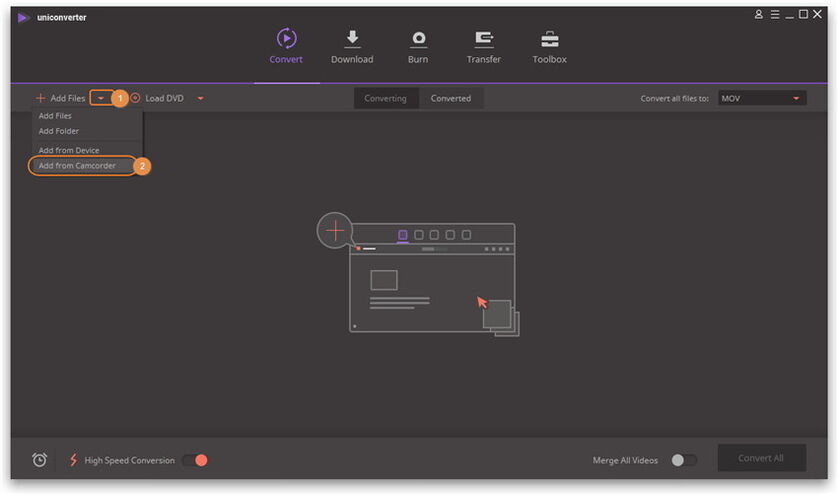
Étape 2 Choisissez le format de sortie.
Cliquez sur l'icône déroulante à côté de Convertir tous les fichiers en: pour entrer dans la liste déroulante du format de sortie, sélectionnez le format cible Sony TV de Dispositif > TV .
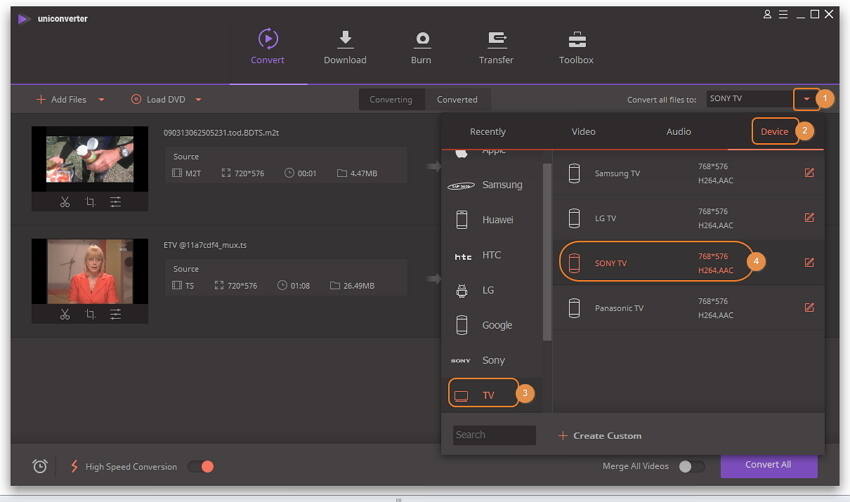
Étape 3 Montez la vidéo de votre caméscope Sony. (Facultatif)
Si vous souhaitez éditer la vidéo du caméscope Sony avant la conversion, vous pouvez cliquer sur l'un des trois boutons listés ci-dessous pour éditer vos vidéos, comme rogner, couper des vidéos, appliquer des effets, ajouter des sous-titres, etc.
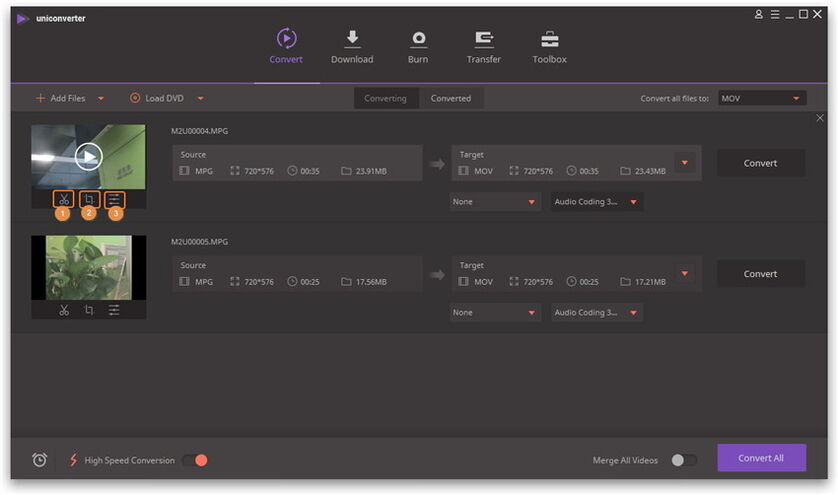
Étape 4 Convertissez la vidéo du caméscope Sony au format Sony TV pris en charge.
Enfin, cliquez sur le bouton Convertir tout dans le coin inférieur droit pour commencer à convertir la vidéo du caméscope Sony.
Conseils: Vous pouvez activer le commutateur Conversion rapide pour accélérer la conversion.
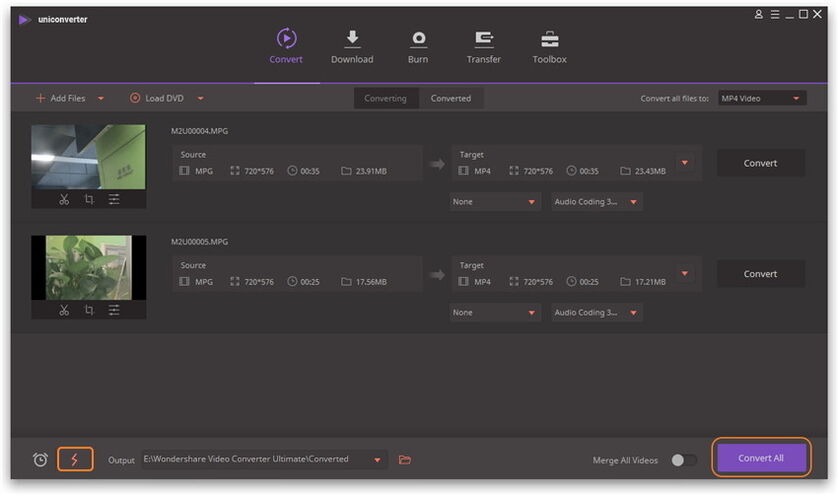
Partie 4. Comment convertir la vidéo du caméscope Sony en n'importe quel format vidéo
Dans le cas où vous souhaitez lire vos vidéos enregistrées sur un autre appareil, sauf Sony TV, vous devrez peut-être les convertir en d'autres formats de fichiers pris en charge. Ne vous inquiétez pas parce que le convertisseur vidéo Wondershare ultime est capable de faire cette tâche. Voici quelques étapes à suivre pour cette conversion:
Il suffit de suivre les étapes de la partie 3, seule l'étape 2 est différente, vous pouvez sélectionner votre format cible comme vous le souhaitez dans les différentes catégories: Récemment, vidéo, audio ou périphérique .
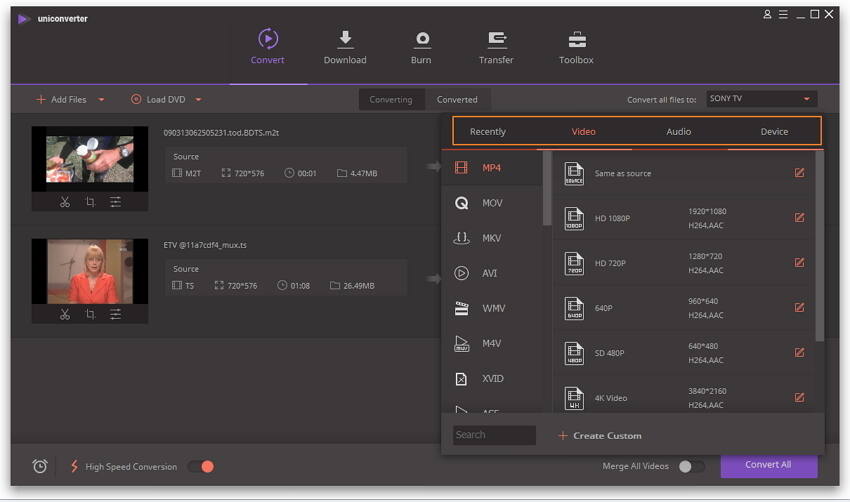
Pierre Dubois
staff Éditeur